
Índice:
Acerca do 802,11g Wireless Gaming Adapter e Ethernet Bridge
Aceder à interface do utilizador da Internet e
à Pesquisa do site
Em que consiste o funcionamento em rede sem fios?
Interface do Utilizador da Internet e Configuração de segurança
Resolução de problemas e Suporte >
Informações sobre Regulamentação
Manual do Utilizador do 802,11g Wireless Gaming Adapter e Ethernet Bridge
Resolução de problemas e Suporte
Se, a qualquer momento, lhe for pedido para aceder à Interface do Utilizador da Internet em qualquer uma das soluções de Resolução de problemas, siga as instruções que se seguem:
- Ligue a antena à parte posterior do 5430.
- Ligue o adaptador de CA à tomada de 12VDC na parte posterior do 5430.
- Introduza um pino ou um clip de papéis para premir momentaneamente o botão Reset (menos de 2 segundos). O botão Reset está situado na parte posterior do 5430.
- Ligue uma extremidade do cabo Ethernet incluído à porta na parte posterior do 5430. Ligue a outra extremidade à porta Ethernet do seu computador. Abra um browser da Internet e introduza http://192.168.1.201
Nota: caso a procura para o dispositivo exceda o tempo limite ou não tenha obtido uma caixa de diálogo para o nome do utilizador e a palavra-passe, poderá ter de actualizar as definições de IP no computador. Siga as instruções que se seguem para o sistema operativo, de modo a actualizar as definições de IP no computador. Uma vez concluído, aceda ao 5430 utilizando o browser. - Introduza o seu nome de utilizador e a palavra-passe. O nome de utilizador predefinido é admin. A palavra-passe predefinida é admin. Prima Enter no teclado.
- A Interface do Utilizador da Internet irá aparecer. Seleccione Client Mode (modo Cliente) ou Ad Hoc Mode (modo Ad Hoc) e clique em Next (Seguinte). Escreva o SSID da rede sem fios no campo SSID, seleccione Data Encryption (Encriptação de dados), Authentication (Autenticação) e Network Key (chave de rede), se aplicável. Clique em Save (Guardar). Surgirá a mensagem 'Your 5430 is configured' (O seu 5430 está configurado). Clique em Continue (Continuar).
- Depois de ter configurado o 5430, remova o cabo Ethernet do computador e ligue à porta Ethernet da consola de jogos ou ao dispositivo com activação Ethernet.
Utilizadores de Windows 95, 98 ou Me:
Clique em Iniciar e, em seguida, em Executar. Escreva winipcfg e clique em OK. Verifique o endereço IP (o endereço predefinido é 192.168.1.202), a máscara de sub-rede (a máscara predefinida é 255.255.255.0) e a porta de ligação predefinida (a porta de ligação predefinida é 192.168.1.201) para se certificar de que estão correctos. Se as informações não estiverem correctas, clique em Libertar todos e, em seguida, clique em Renovar todos. Abra um browser da Internet e introduza http://192.168.1.201
Utilizadores de Windows NT, 2000 ou XP:
Clique em Iniciar e, em seguida, em Executar. Escreva cmd e clique em OK. Na apresentação do comando DOS, escreva ipconfig /all. Verifique o endereço IP (o endereço predefinido é 192.168.1.202), a máscara de sub-rede (a máscara predefinida é 255.255.255.0) e a porta de ligação predefinida (a porta de ligação predefinida é 192.168.1.201) para se certificar de que estão correctos. Se as informações não estiverem correctas, escreva ipconfig /release e prima ENTER. Em seguida, escreva ipconfig /renew e prima ENTER. Abra um browser da Internet e introduza http://192.168.1.201
Tenho uma fraca qualidade de ligação em algumas áreas da minha casa ou escritório.
Solução possível:
Para utilizadores do Client Mode (modo Cliente):
Tente alterar os canais no router sem fios. Para mais informações sobre a utilização de canais, consulte a documentação sobre o router sem fios ou sobre pontos de acesso.
Para utilizadores Ad Hoc:
Para alterar e seleccionar o canal à sua escolha, aceda à Interface do Utilizador da Internet abrindo um browser da Internet e introduzindo http://192.168.1.20 no campo do endereço. Seleccione o separador Wireless (Sem fios). Seleccione o canal correspondente a partir do menu pendente Channel (Canal) e clique em Apply (Aplicar). Certifique-se de que o canal seleccionado no 5430 corresponde ao canal no seu outro dispositivo ad hoc.
Não consigo aceder às páginas da Interface do Utilizador da Internet do 5430.
Solução possível:
Certifique-se de que o LED de alimentação e o LED Ethernet estão iluminados. Se a luz de alimentação não estiver iluminada, certifique-se de que o adaptador de CA está correctamente ligado e que cabo Ethernet também está correctamente ligado.
Solução possível:
Para aceder às páginas de Interface do Utilizador da Internet, tem de colocar o 5430 no Configuration Mode (Modo de configuração). Para isso, introduza um pino ou um clip de papéis para premir momentaneamente o botão reset (menos de 2 segundos). O botão reset está situado na parte posterior do 5430. Abra um browser da Internet e introduza http://192.168.1.201 Se não conseguir aceder às páginas de Interface do Utilizador da Internet, liberte e renove o seu endereço IP no computador. Consulte o Procedimento Ping localizado na secção Resolução de problemas deste Manual do Utilizador.
Solução possível:
Configure um endereço IP estático no computador na rede 192.168.1.x (ex: 192.168.1.202).
Como descobrir qual a rede a que estou associado(a)?
Solução possível:
Para determinar a rede a que está associado(a), siga as instruções em baixo:
- Aceda à Interface do Utilizador da Internet. Seleccione Client Mode (modo Cliente) e clique em Next (Seguinte). As definições da rede à qual está associado(a) serão apresentadas. Estas definições têm de corresponder às definições do router sem fios ou ponto de acesso. Consulte a documentação sobre o router sem fios ou sobre pontos de acesso para verificar as definições de rede.
- Depois de ter verificado as definições do 5430, remova o cabo Ethernet do computador e ligue à porta Ethernet da consola de jogos ou ao dispositivo com activação Ethernet.
Solução possível:
Para determinar a rede a que está associado(a) e a rede que pode utilizar, aceda à Interface do Utilizador da Internet. Seleccione o separador Status (Estado). É apresentado o seguinte ecrã:
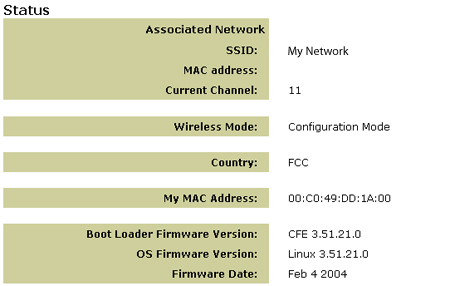
A rede à qual está associado(a) apresentará o respectivo nome SSID. O endereço MAC apresentará o endereço MAC do router sem fios ou ponto de acesso. Se não conseguir efectuar a associação ao router sem fios ou ponto de acesso, receberá a mensagem 'Device is not associated' (Dispositivo não associado).
Como alterar a minha associação de rede?
Solução possível:
Para alterar a associação de rede, siga as instruções em baixo:
- Aceda à Interface do Utilizador da Internet.
- Seleccione Client Mode (modo Cliente) e clique em Next (Seguinte). As definições da rede à qual está associado(a) serão apresentadas. Estas definições têm de corresponder às definições do router sem fios. Introduza o SSID do router sem fios ou ponto de acesso ao qual gostaria de estar associado(a). Consulte a documentação sobre routers sem fios para verificar as suas definições de rede.
- Depois de alterar as definições do 5430, remova o cabo Ethernet do computador e ligue à porta Ethernet da consola de jogos ou ao dispositivo com activação Ethernet.
Solução possível:
Aceda à Interface do Utilizador da Internet. Seleccione o separador Setup (Configuração). Siga as instruções no ecrã para configurar o 5430. Ou seleccione o separador Tools (Ferramentas) e clique em Site Survey (Pesquisa do site). Surgirá uma janela separada apresentando o SSID (os nomes de rede) de cada router sem fios e ponto de acesso alcançados. Seleccione o SSID da rede sem fios e clique em Select (Seleccione) Aguarde 15 segundos para que o dispositivo reinicie e clique em Continue (Continuar). É apresentada a página Status (Estado). O 5430 deverá estar agora associado à rede sem fios.
Configurei o meu 5430, mas ainda não consigo jogar on-line através da Internet.
Solução possível:
Certifique-se de que o cabo Ethernet do 5430 está ligado à porta Ethernet da consola de jogos.
Solução possível:
Poderá ser necessário ter um kit de jogos on-line para a consola de jogos . Leia a documentação da consola de jogos relativamente à configuração de rede e ao hardware necessário. Ou pode ter de efectuar um registo num fornecedor de jogos on-line.
Solução possível:
Depois de configurar o 5430, ainda é necessário configurar a consola de jogos. Consulte a documentação sobre a consola de jogos para obter instruções específicas de configuração.
O LED sem fios não está ligado.
Solução possível:
Se o LED sem fios não estiver iluminado, não possui obviamente um sinal sem fios. Certifique-se de que o adaptador de CA está correctamente ligado. Aceda às páginas de Interface do Utilizador da Internet, abrindo um browser da Internet e introduzindo http://192.168.1.201 no campo do endereço. Seleccione o separador Advanced (Avançadas). Certifique-se de que o campo Radio (Rádio) está Enabled (activado). Caso contrário, Seleccione Enabled (Activado) e clique em Apply (Aplicar).
Solução possível:
Aceda à Interface do Utilizador da Internet. Seleccione o separador Tools (Ferramentas) e clique em Site Survey (Pesquisa do site). Surgirá uma janela separada apresentando o SSID (os nomes de rede) de cada router sem fios e ponto de acesso alcançados. Seleccione o SSID da rede sem fios e clique em Select (Seleccione) Aguarde 15 segundos para que o dispositivo reinicie e clique em Continue (Continuar). É apresentada a página Status (Estado). O 5430 deverá estar agora associado à rede sem fios.
O meu router sem fios não aparece na janela de pesquisa do site quando efectuo uma pesquisa de site.
Solução possível:
Pode encontrar-se num computador que está demasiado longe do router sem fios ou do ponto de acesso. Tente movimentar-se para um local mais próximo do router sem fios ou ponto de acesso e repita o procedimento de procura.
Solução possível:
O router sem fios ou ponto de acesso pode ter a respectiva difusão SSID desactivada. Poderá ter de activar a difusão SSID no router sem fios ou ponto de acesso. Consulte a documentação sobre o router sem fios ou sobre pontos de acesso para obter informações específicas relativas ao SSID da rede. Depois de activar o SSID para a difusão, aceda às páginas da Interface do Utilizador da Internet abrindo um browser da Internet e introduzindo http://192.168.1.201 no campo do endereço. Seleccione o separador Tools (Ferramentas). Seleccione Site Survey (Pesquisa do site). Deverá aparecer o SSID da sua rede.
Procedimento Ping para Resolução de Problemas
Tente executar o procedimento de ping para se certificar de que consegue ligar a diferentes áreas da rede sem fios e da Internet. Se, a qualquer momento durante o procedimento Ping, não receber uma mensagem de confirmação de um ping executado com êxito, isso significa que não pode ligar a esse endereço IP. Depois de efectuar as correcções, continue com o procedimento ping.
- Clique em Iniciar e, em seguida, em Executar. Na caixa de diálogo Executar, os utilizadores de Windows 98 e Me devem escrever command e clicar em OK. Os utilizadores de Windows 2000 e XP devem escrever cmd e clicar em OK.
- Na linha de comandos, escreva Ping 127.0.0.1. Este é o seu endereço de anfitrião local e assegura que o protocolo TCP/IP está instalado e que funciona de forma adequada. Se não conseguir concluir este ping, reinstale o protocolo TCP/IP no computador. Consulte as instruções na documentação sobre o sistema operativo
- Escreva Ping seguido do endereço IP. Este procedimento assegura que o computador responde aos pedidos recebidos.
- Escreva Ping seguido do endereço da porta de ligação para verificar a comunicação com o router sem fios ou ponto de acesso. Desta forma, garante que pode ligar à rede sem fios. Se não conseguir concluir este ping, certifique-se de que as definições sem fios estão correctas.
- Escreva Ping seguido do endereço de Internet externo fornecido pelo seu ISP. Este procedimento garante que a sua rede sem fios pode ligar à Internet. Se não conseguir concluir este ping, verifique a ligação à Internet entre o modem e o router sem fios ou ponto de acesso.
- Escreva Ping seguido do endereço do servidor DNS conhecido. Este procedimento permite resolver nomes do anfitrião da Internet válidos e verificar se é possível aceder à Internet.
Registe o seu produto
Ou registe o seu produto on-line em http://www.usr.com/productreg
| País | Telefone | On-line | Horário de assistência |
| Alemanha | 0180 567 1548 | http://www.usr.com/emailsupport/de | 07:45 - 16:45, de segunda a sexta-feira |
| Áustria | 07110 900116 | http://www.usr.com/emailsupport/de | 07:45 - 16:45, de segunda a sexta-feira |
| Bélgica (Flamengo) (Francês) |
+32 (0) 7 023 3545 (Flamengo) +32 (0) 7 023 3546 (Francês) |
emea_modemsupport@usr.com | 09:00 - 18:00, de segunda a sexta-feira |
| Dinamarca | +45 70 10 4030 | emea_modemsupport@usr.com | 09:00 - 17:00, de segunda a sexta-feira |
| Espanha | 902 117 964 | http://www.usr.com/emailsupport/es | 08:00 - 17:00, de segunda a sexta-feira |
| Finlândia | +358 981710015 | emea_modemsupport@usr.com | 10:00 - 18:00, de segunda a sexta-feira |
| França | +33 082 507 0693 | http://www.usr.com/emailsupport/fr | 08:00 - 17:00, de segunda a sexta-feira |
| Hungria |
|
emea_modemsupport@usr.com | 08:00 - 18:00, de segunda a sexta-feira |
| Irlanda | +44 870 844 4546 | emea_modemsupport@usr.com | 08:45 - 17:45, de segunda a sexta-feira |
| Itália | +848 80 9903 | http://www.usr.com/emailsupport/it | 08:00 - 17:00, de segunda a sexta-feira |
| Luxemburgo | +352 342 080 8318 | emea_modemsupport@usr.com | 09:00 - 18:00, de segunda a sexta-feira |
| Médio Oriente/África | +971 4 807 4555 | me_modemsupport@usr.com | 09:00 - 18:00, de segunda a sexta-feira |
| Noruega | +47 23 50 0097 | emea_modemsupport@usr.com | 09:00 - 17:00, de segunda a sexta-feira |
| Países Baixos | 0900 20 25 857 | emea_modemsupport@usr.com | 09:00 - 18:00, de segunda a sexta-feira |
| Polónia |
|
usrsupport@usrobotics.ru | 08:00 - 18:00, de segunda a sexta-feira |
| Portugal | +35 11 415 4034 | http://www.usr.com/emailsupport/pt | 08:00 - 17:00, de segunda a sexta-feira |
| Reino Unido | 0870 8444 546 | http://www.usr.com/emailsupport/uk | 08:45 - 17:45, de segunda a sexta-feira |
| Rússia | 8-800-200- 200-1 |
usrsupport@usrobotics.ru | 09:00 - 19:00, de segunda a sexta-feira |
| Suécia | +46 (0) 77 128 1020 | emea_modemsupport@usr.com | 08:45 - 17:45, de segunda a sexta-feira |
| Suíça | 0848 840 200 | emea_modemsupport@usr.com | 07:45 - 16:45, de segunda a sexta-feira |
Para obter informações actualizadas sobre a assistência técnica, consulte o seguinte Web site:
http://www.usr.com/emailsupport